Cum să oprești computerul de pe telefon

Cum să oprești computerul de pe telefon
Un mouse este indispensabil pentru computerele desktop și majoritatea oamenilor îl folosesc chiar și pe laptopurile lor, deoarece touchpad-ul sau stick-ul de indicare sunt destul de incomode. Jucătorii sunt probabil cel mai bun exemplu de public care apreciază cu adevărat calitatea unui mouse bun, cu o senzație confortabilă, multe butoane și timp de răspuns excelent.
Rareori vei găsi un mouse fără fir în echipamentul unui jucător. În comparație cu un mouse cu fir, are un timp de răspuns mai slab, deoarece se conectează la computer printr-un cheie USB fără fir.
Cu toate acestea, alte tipuri de utilizatori preferă șoarecii fără fir pentru activități ocazionale pe computer, navigare pe internet, streaming și lucru. Cu toate acestea, atunci când mouse-ul fără fir nu funcționează, ați putea fi tentat să-l renunțați în favoarea unui mouse cu fir care nu vă va dezamăgi.
Mouse-ul fără fir nu funcționează
Înainte de a face acest lucru, ar trebui să depanați această problemă pentru a vedea dacă poate fi remediată cu ușurință. Problemele legate de funcționalitatea mouse-ului pot apărea indiferent de marcă, inclusiv Microsoft, Logitech și HP.
Câteva scenarii nedorite pe care le puteți întâmpina:
Cum să depanați problemele mouse-ului fără mouse
Prima problemă este delicată: cum să remediați problemele mouse-ului de pe computer dacă nu puteți folosi mouse-ul pentru a naviga pe Windows 10. Cea mai evidentă soluție în acest caz este să folosiți un alt dispozitiv de indicare. De exemplu, dacă aveți un laptop, puteți trece la touchpad sau la stick-ul de indicare.
Dacă nu aveți un al doilea mouse pe desktop, încercați să utilizați un alt dispozitiv de indicare, cum ar fi o tabletă de desen. Sau, puteți depinde pe deplin de tastatura dvs. pentru navigarea pe computer, deși este nevoie de puțină practică pentru a învăța cum să comutați filele și ferestrele, precum și cum să luați măsuri similare cu a face clic pe butoane.
De asemenea, puteți încerca să utilizați Cortana sau o altă soluție software de recunoaștere a vorbirii pe computerul dvs. cu Windows 10. Cu toate acestea, credem că cea mai bună modalitate de a depana problemele mouse-ului este configurarea unei conexiuni desktop la distanță de pe un alt computer, utilizând aplicația încorporată Remote Desktop Connection sau o aplicație terță parte precum TeamViewer .
Cum să remediați un mouse fără fir dacă nu funcționează pe Windows 10
Urmați aceste soluții una câte una pentru a remedia problemele de funcționalitate cu mouse-ul fără fir pe un computer cu Windows 10.
1. Verificați dacă întregul dvs. sistem este înghețat
Începeți prin a verifica dacă întregul sistem de operare este înghețat, deoarece mouse-ul ar putea funcționa bine. Dacă sesiunea dvs. de joc a fost întreruptă, vă puteți da seama cu ușurință, deoarece fereastra de joc și sunetul se blochează.
Cu toate acestea, dacă nu s-a întâmplat nimic pe ecran când mouse-ul fără fir a încetat să funcționeze, verificați dacă tastatura este funcțională. Dacă are lumini LED, apăsați tastele Num Lock sau Caps Lock pentru a vedea dacă sunt pornite. În caz contrar, apăsați Ctrl + Alt + Del pentru a vedea dacă ecranul devine albastru și afișează opțiunile de alimentare și Managerul de activități.
După ce ați stabilit că totul funcționează perfect, cu excepția mouse-ului, treceți la următoarele soluții.
2. Reporniți computerul
Știm că sună prostesc, dar repornirea computerului ar putea fi suficientă pentru a reporni mouse-ul fără fir și a-l face să funcționeze din nou corect. Este posibil ca serviciile și driverele sale să fi blocat din cauza altor procese care rulează, așa că repornirea Windows 10 ar trebui să fie soluția.
3. Verificați compatibilitatea mouse-ului
Dacă ați achiziționat recent un mouse nou sau l-ați primit cadou, poate că acesta nu acceptă sistemul dvs. de operare. Este rar în zilele noastre, deoarece majoritatea șoarecilor moderni acceptă Windows 10.
Dar s-ar putea întâmpla totuși, mai ales dacă marca este nouă sau relativ necunoscută. Trebuie doar să vizitați site-ul web al producătorului mouse-ului dvs. sau să contactați asistența pentru clienți pentru a confirma că mouse-ul USB este compatibil cu sistemul dvs.
4. Verificați bateria mouse-ului
Întoarceți mouse-ul pentru a verifica dacă lumina acestuia este aprinsă. În timp ce faceți acest lucru, aruncați o privire mai atentă pentru a vă asigura că lumina nu este acoperită de o peliculă subțire și transparentă. Poate că colegii tăi de birou au vrut să-ți facă o mică farsă.
Cu toate acestea, dacă lumina este intermitentă sau stinsă, înseamnă că bateria este descărcată sau descărcată, așa că ar trebui să o înlocuiești. După ce ați făcut acest lucru, verificați dacă mouse-ul fără fir funcționează acum.
5. Apropiați-vă de receptorul USB
Unii utilizatori își conectează laptopurile prin televizoarele lor inteligente printr-un cablu HDMI și încearcă să navigheze pe computere cu un mouse de la distanță mare. Cu toate acestea, mouse-urile fără fir nu sunt construite pentru distanță lungă, așa că ar trebui să vă apropiați de receptorul USB pentru a obține un semnal mai bun. Este ca și cum te-ai muta cu smartphone-ul mai aproape de router pentru a obține internet.
În plus, ar trebui să vă asigurați că receptorul USB al mouse-ului nu este obstrucționat de niciun obiect sau aproape de alte dispozitive, cum ar fi un cuptor cu microunde sau un smartphone, deoarece interferențele pot face ca mouse-ul fără fir să nu mai funcționeze pe computerul cu Windows 10.
6. Utilizați un alt port USB
Este posibil să existe o problemă cu portul USB, nu cu mouse-ul. Deconectați receptorul USB de pe desktop sau laptop și încercați un alt port identic. Pe desktop-uri, puteți încerca și partea din față sau din spate a unității computerului.
Cu toate acestea, dacă notebook-ul nu are prea multe porturi, conectați un hub USB cu mai multe porturi și apoi atașați receptorul USB la hub pentru a vedea dacă mouse-ul fără fir funcționează acum.
7. Încercați să utilizați mouse-ul pe alt computer
Poate că mouse-ul nu funcționează defectuos, dar este ceva în neregulă cu setările computerului. Cel mai simplu mod de a dovedi acest lucru este conectarea receptorului USB al mouse-ului la alt computer pentru a vedea dacă funcționează acolo.
8. Reinstalați mouse-ul și dispozitivele USB
Este posibil ca mouse-ul și dispozitivele USB să nu fi fost instalate corect pe computerul cu Windows 10. Dar puteți remedia rapid acest lucru din Managerul de dispozitive.
Folosind un mouse
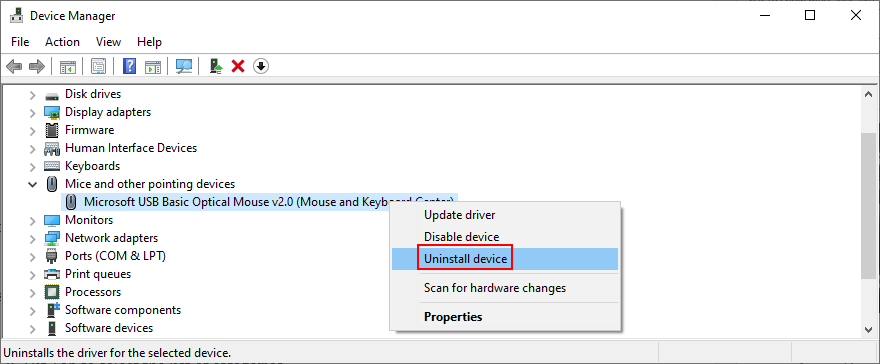
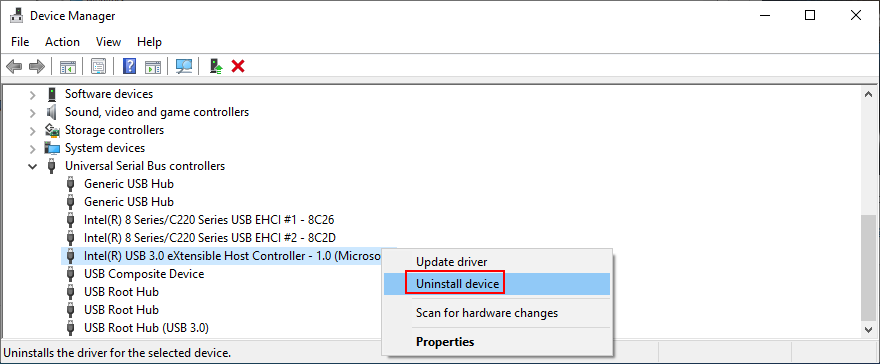
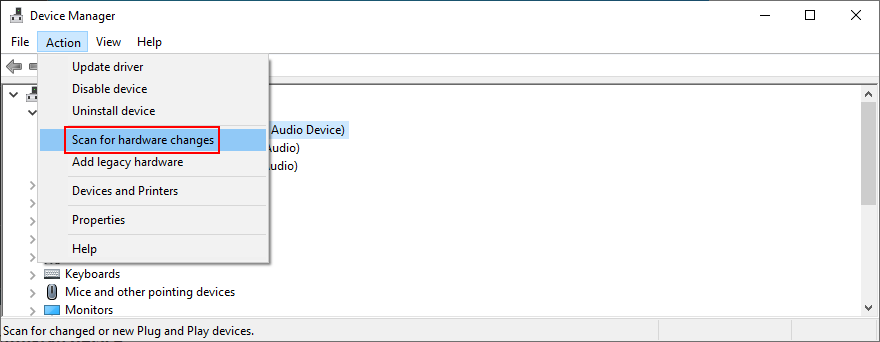
Folosind tastatura
9. Actualizați driverele mouse-ului și USB
Dacă reinstalarea dispozitivelor nu a remediat mouse-ul USB, este posibil ca driverele acestuia să fie depășite. Dar puteți rezolva această problemă utilizând și Managerul de dispozitive.
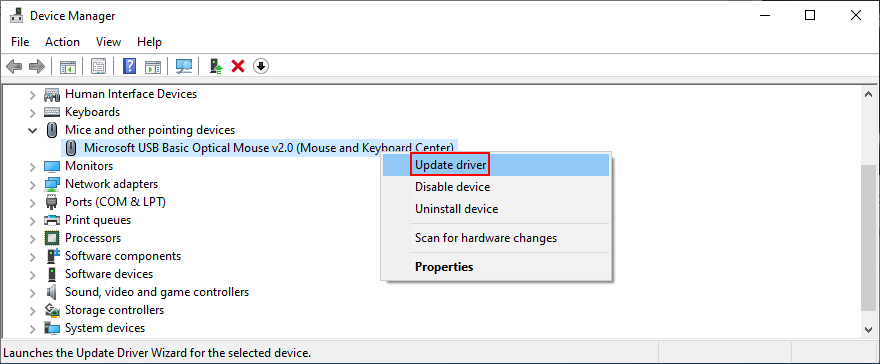
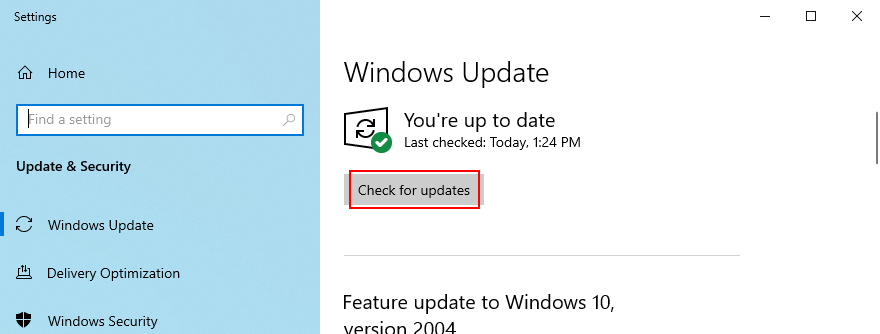
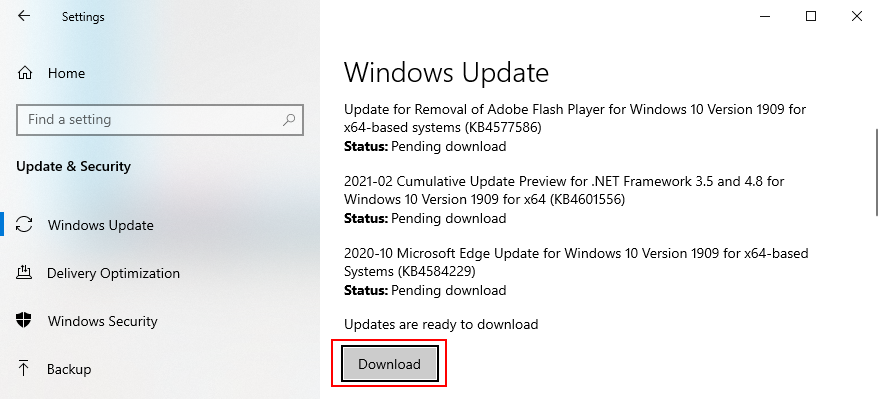
Din păcate, Windows 10 nu este atât de eficient când vine vorba de urmărirea driverelor folosind Windows Update. Există două soluții de soluționare aici: puteți fie să descărcați și să instalați driverul pe cont propriu, fie să apelați la o aplicație de actualizare a driverului .
Pentru actualizări manuale, trebuie să vizitați site-ul web al producătorului mouse-ului pentru a găsi și descărca un driver mai nou, compatibil cu sistemul dvs. de operare. Cu toate acestea, dacă nu doriți să riscați să obțineți un driver neacceptat și să faceți mai multe daune, puteți apela la o aplicație specializată care detectează și actualizează automat toate driverele.
10. Derulați înapoi mouse-ul sau driverele USB
Dacă ați instalat deja un driver de mouse incompatibil, atunci ar trebui să îl eliminați imediat de pe computer și să reveniți la versiunea anterioară. Chiar dacă nu sunteți sigur de acest lucru, este totuși o idee bună să efectuați rollback-ul, dacă este posibil. Iată ce trebuie să faci:
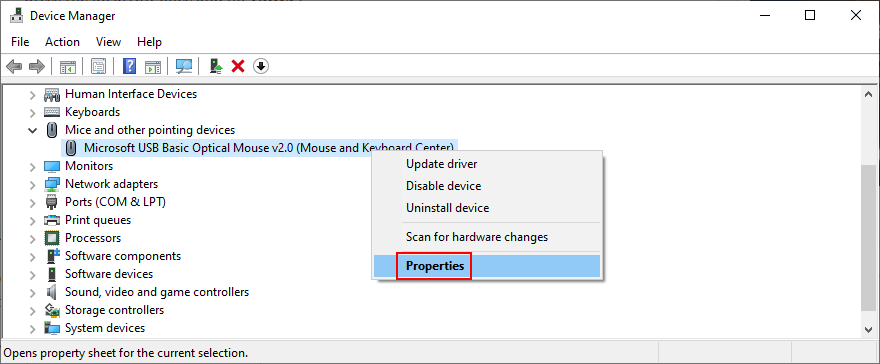

11. Verificați setările de gestionare a alimentării USB
Setările incorecte ale portului USB ar putea fi un alt motiv pentru care mouse-ul fără fir nu funcționează pe computerul cu Windows 10. În mod implicit, sistemul dvs. de operare are permisiunea de a menține porturile USB dezactivate atunci când nu este utilizat, pentru a economisi energie. Dar devine problematic atunci când porturile nu sunt pornite atunci când conectați receptorul USB. Iată cum să rezolvi această problemă:
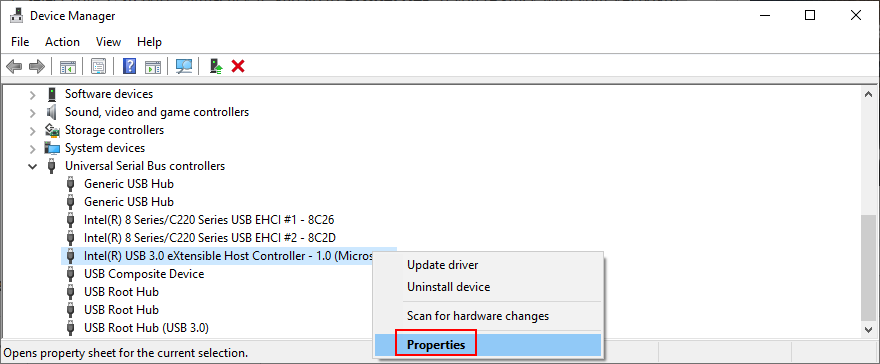

12. Rulați instrumentul de depanare hardware și dispozitive
Windows 10 are soluții interne de depanare pentru toate părțile critice ale sistemului, inclusiv hardware și dispozitive. Vă poate ajuta să remediați problemele obișnuite care ar putea împiedica funcționarea corectă a mouse-ului sau a porturilor USB, așa că merită încercat. În mod normal, îl puteți găsi în Setări > Instrumente de depanare . Dar dacă instrumentul de depanare hardware și dispozitive lipsește din acea listă, îl puteți lansa folosind instrumentul Run. Iată cum:
msdt.exe -id DeviceDiagnosticși apăsați Enter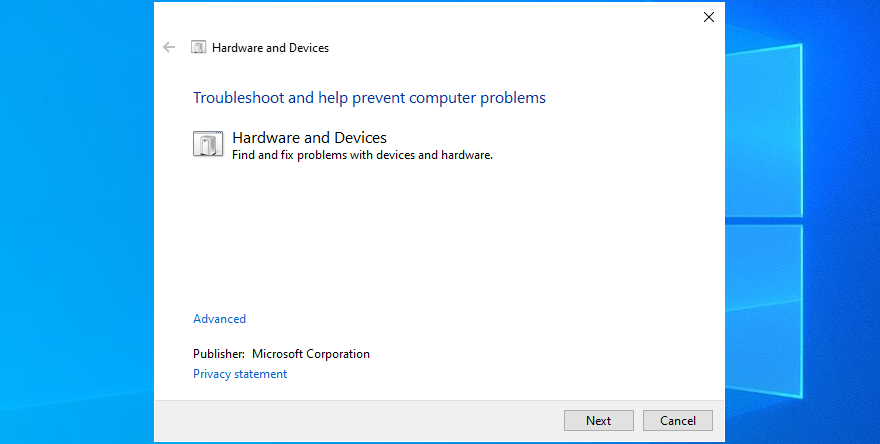
13. Dezactivați modul de pornire rapidă
Pornire rapidă este o caracteristică Windows 10 care se asigură că nu toate procesele și serviciile sunt oprite, pentru a porni sistemul de operare mai rapid după o închidere. Cu toate acestea, se știe că Fast Startup a cauzat mai multe probleme utilizatorilor Windows, inclusiv erorile Blue Screen of Death .
În unele cazuri, poate împiedica și mouse-ul fără fir să funcționeze corect. Cu toate acestea, puteți rezolva cu ușurință această problemă dezactivând Pornirea rapidă pe Windows 10 . Iată ce trebuie să faci:
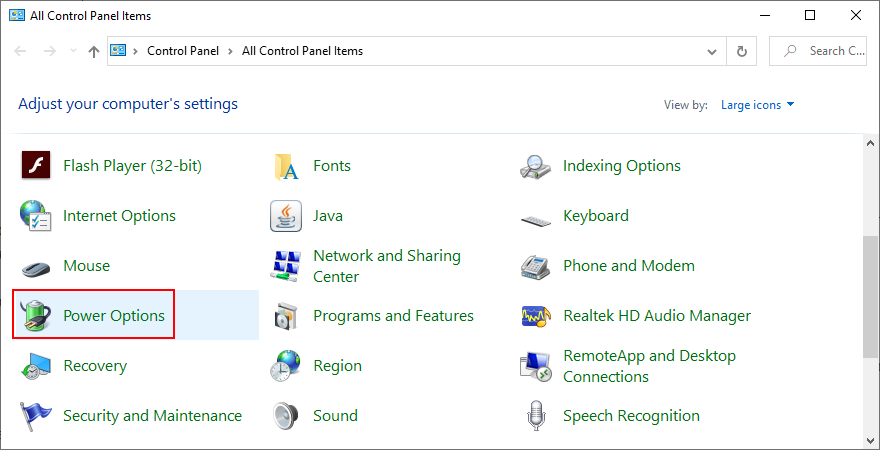
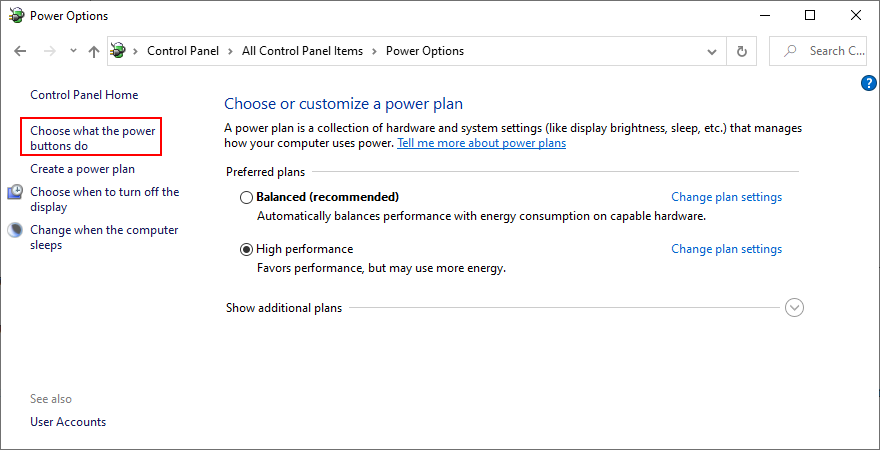
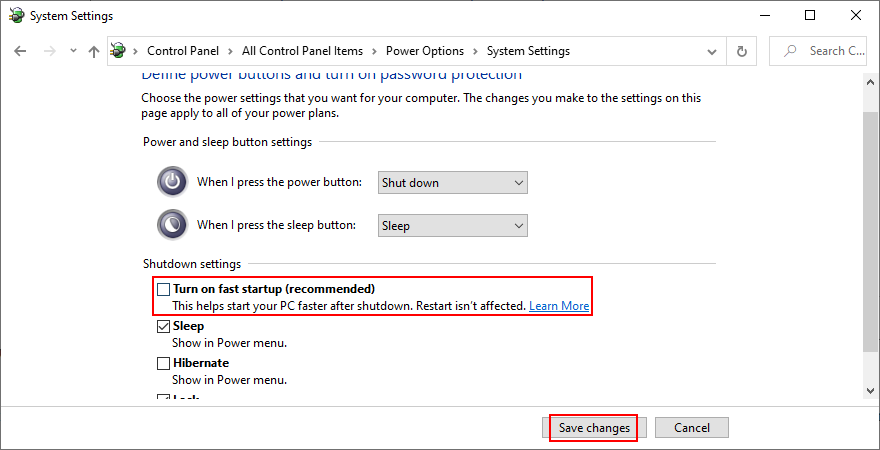
14. Închideți toate aplicațiile care rulează
Dacă aveți lansate aplicații sau jocuri care necesită resurse, nu este de mirare că mouse-ul USB se blochează din când în când. Dar puteți rezolva această problemă prin oprirea tuturor programelor pe care nu le utilizați în prezent. Cel mai bun mod de a face acest lucru este prin a-și încheia sarcina din Task Manager.
Cum să închei procesele care rulează:
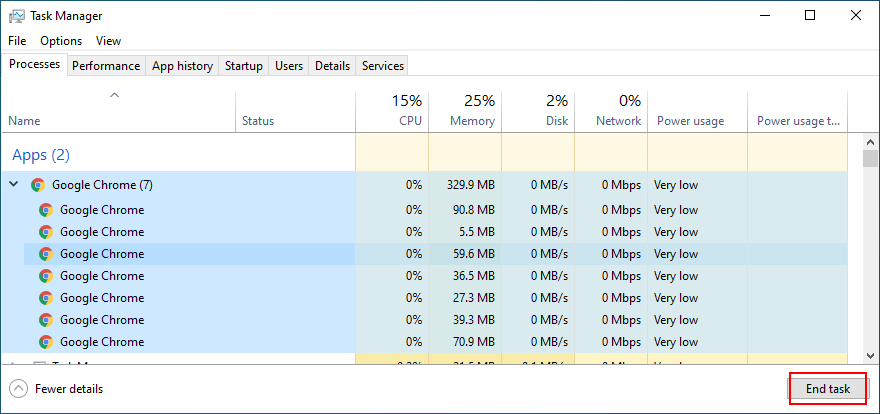
Poate fi necesar să reporniți computerul după ce părăsiți toate aplicațiile. Cu toate acestea, dacă toate sau o parte din aceste programe sunt programate să ruleze automat la pornirea Windows, atunci munca ta va fi fost în zadar. În acest caz, ar trebui să reveniți la Managerul de activități pentru a dezactiva toate aplicațiile de pornire .
Cum să dezactivați aplicațiile de pornire:
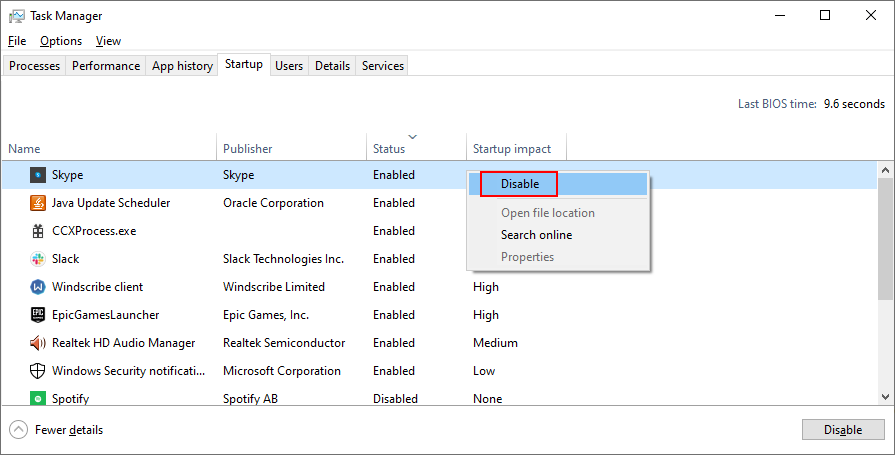
15. Rulați o pornire curată
O idee mai bună decât dezactivarea aplicațiilor de pornire este să rulați o pornire curată pe Windows 10 . Pe lângă oprirea tuturor programelor care rulează automat la pornirea Windows, veți dezactiva și serviciile programate. Este un pas înainte spre repararea mouse-ului fără fir dacă nu funcționează pe computerul cu Windows 10.
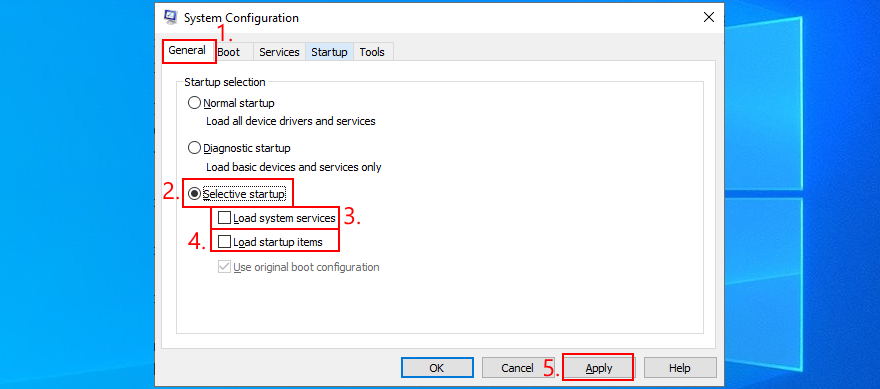
16. Porniți Windows 10 în modul sigur
Rularea Windows 10 în modul sigur înseamnă pornirea sistemului de operare într-o stare de bază, cu toate driverele și fișierele neimportante dezactivate. Este puțin mai strict decât boot-ul curat, dar vă ajută să restrângeți rădăcina problemei.
Dacă mouse-ul fără fir funcționează în modul sigur, înseamnă că nu există nicio problemă cu setările implicite Windows și driverele standard. Iată ce trebuie să faci:
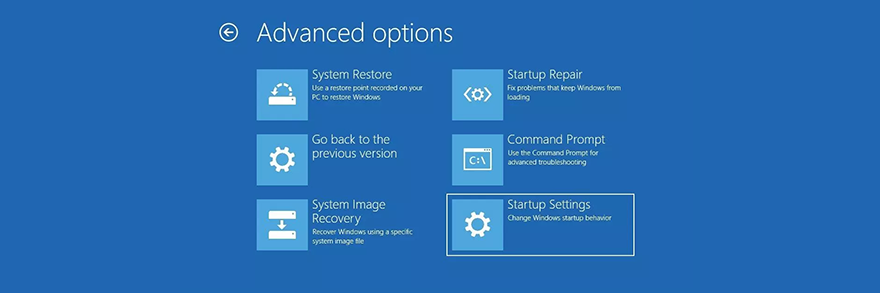
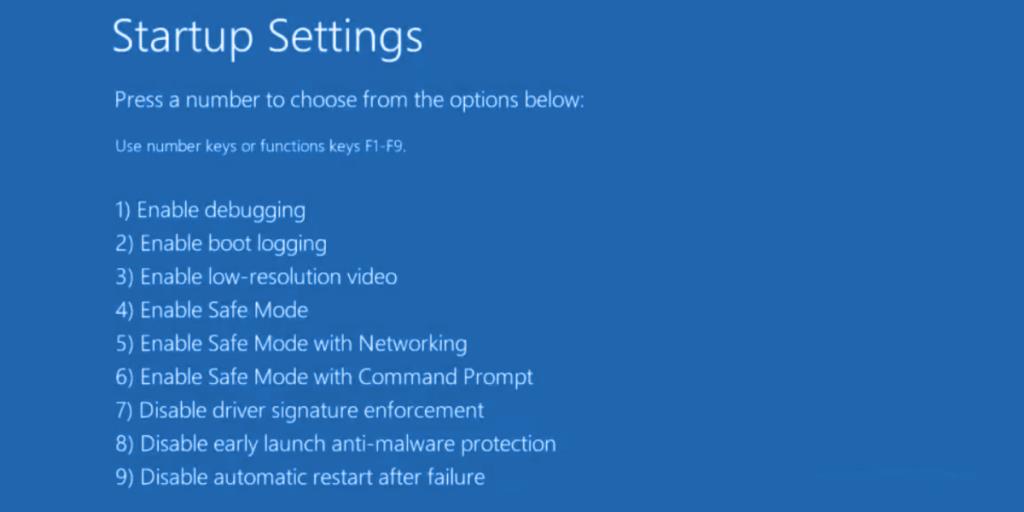
17. Deconectați alte dispozitive periferice
Mouse-ul USB poate interfera cu alte dispozitive externe atașate în prezent la computer. Dacă ați achiziționat recent sau ați primit cadou un dispozitiv nou, cum ar fi o cameră web sau un adaptor Wi-Fi, încercați să îl deconectați de la computer pentru a vedea dacă acest lucru a rezolvat problema mouse-ului.
Dacă nu sunteți sigur, deconectați totul, cu excepția mouse-ului și a tastaturii. Apoi, închideți computerul, porniți din nou Windows și inspectați rezultatele. Dacă mouse-ul fără fir funcționează acum, începeți să conectați dispozitivele pe rând până când mouse-ul începe să funcționeze din nou.
Odată ce ați observat mărul rău, puteți reinstala dispozitivul, îl puteți repara, îl puteți trimite înapoi producătorului dvs. dacă aveți o garanție sau pur și simplu îl puteți arunca și îl înlocuiți cu altceva.
18. Rulați SFC
Orice fișier corupt din sistemul dvs. de operare ar putea cauza probleme de funcționare a dispozitivului, chiar și cu mouse-ul. Cu toate acestea, ar trebui să puteți remedia fișierele deteriorate apelând la un utilitar intern Windows numit SFC (System File Checker) . Iată cum să-l folosești:
sfc /scannowși apăsați Enter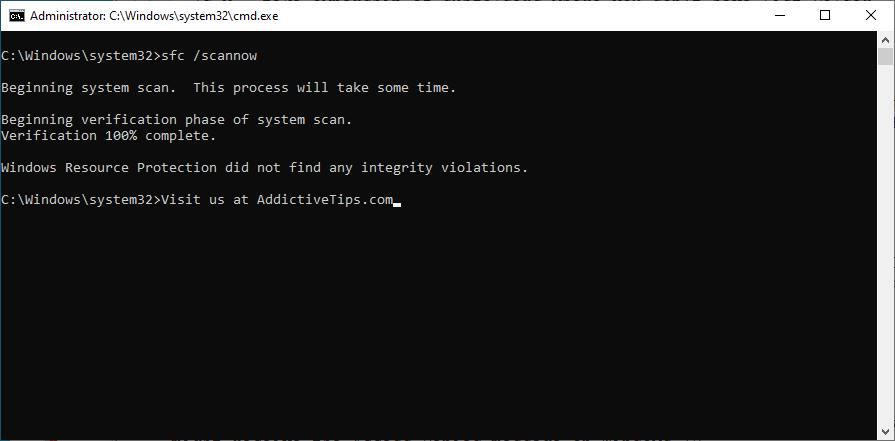
19. Dezinstalați actualizările de sistem
Utilizatorii Windows de lungă durată sunt familiarizați cu faptul că anumite actualizări de sistem nu ar trebui să fie lansate, deoarece ajung să dăuneze computerelor. O actualizare proastă ar putea fi motivul pentru care mouse-ul fără fir nu mai funcționează corect, mai ales dacă ați trecut recent printr-o actualizare. Pentru a rezolva această problemă, ar trebui să dezinstalați cea mai recentă actualizare Windows. Iată cum:
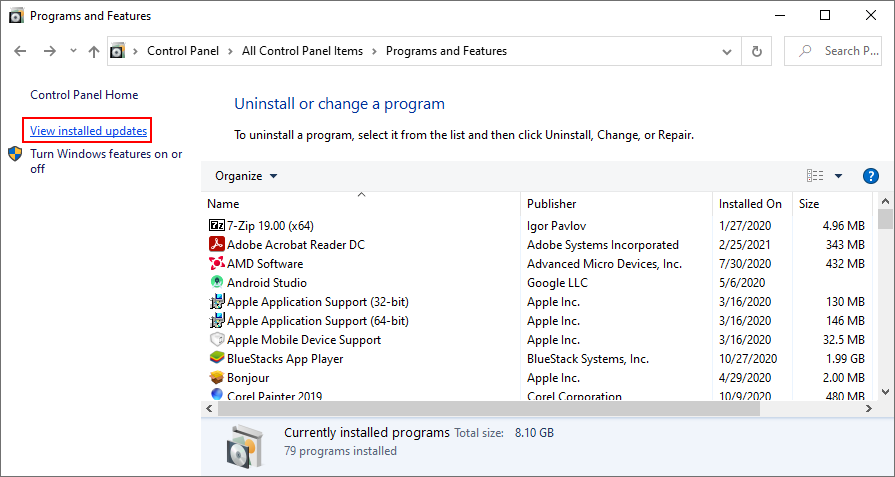
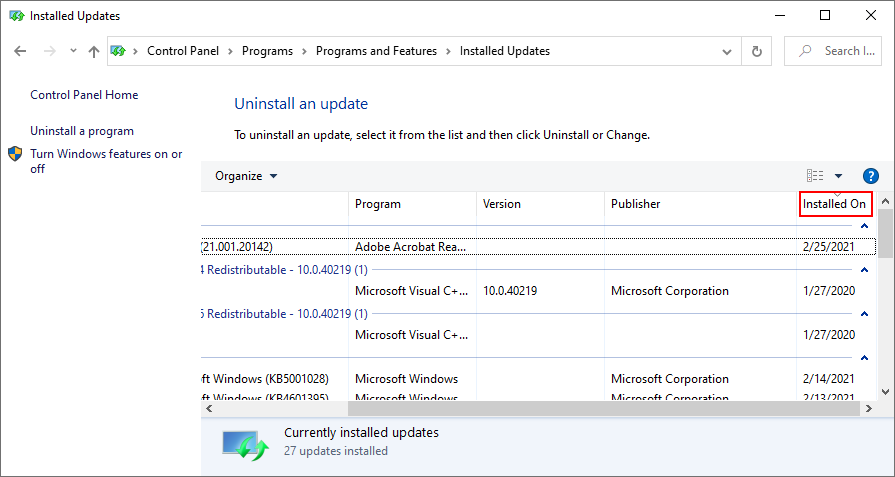
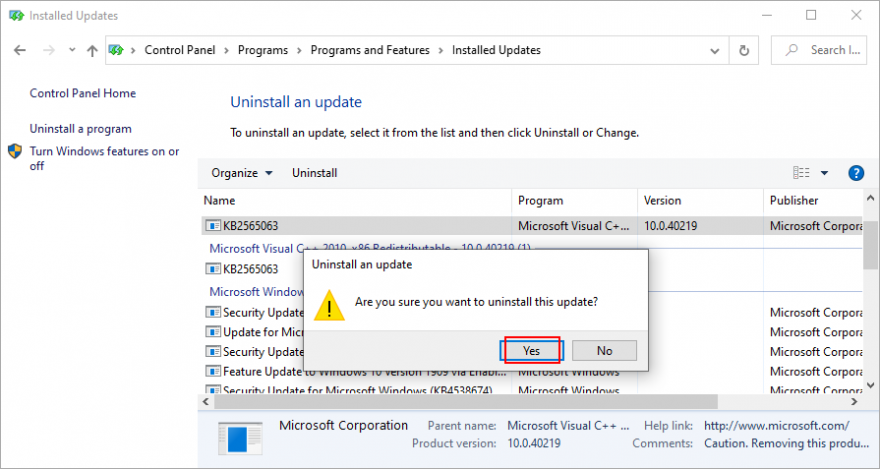
20. Verificați computerul pentru malware
Dacă computerul dvs. are viruși și dacă fișierele critice care se ocupă de dispozitivul mouse-ului dvs. au fost infectate, nu este de mirare că mouse-ul dvs. fără fir nu mai funcționează pe Windows 10. Dar puteți rula o scanare malware pentru a remedia această problemă. Dacă nu aveți instalată o soluție de securitate terță parte, apelați la Windows Defender.
Cum se utilizează Windows Defender:
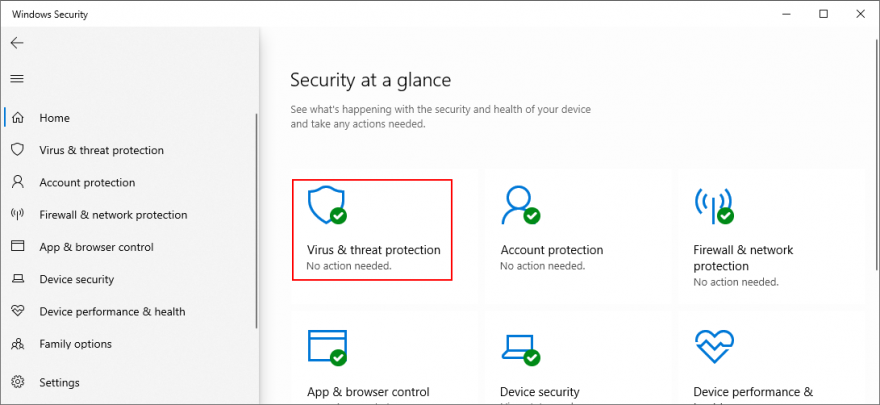
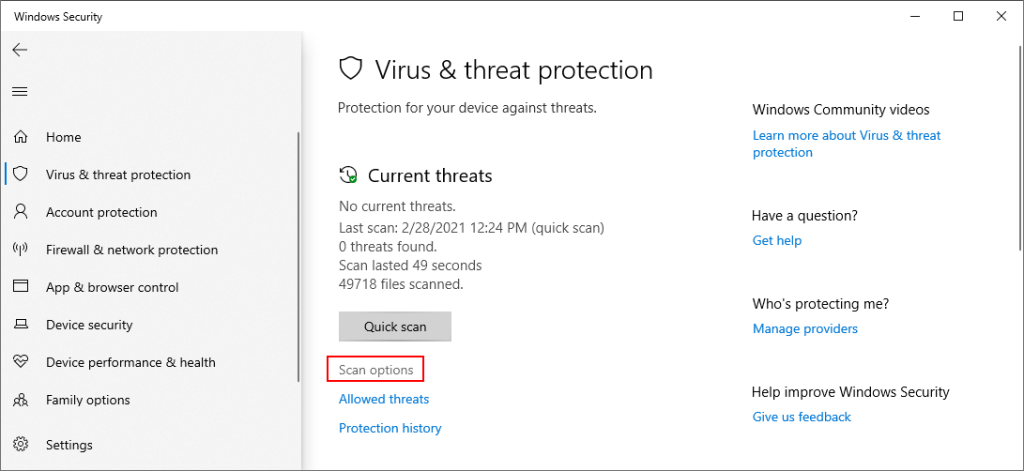
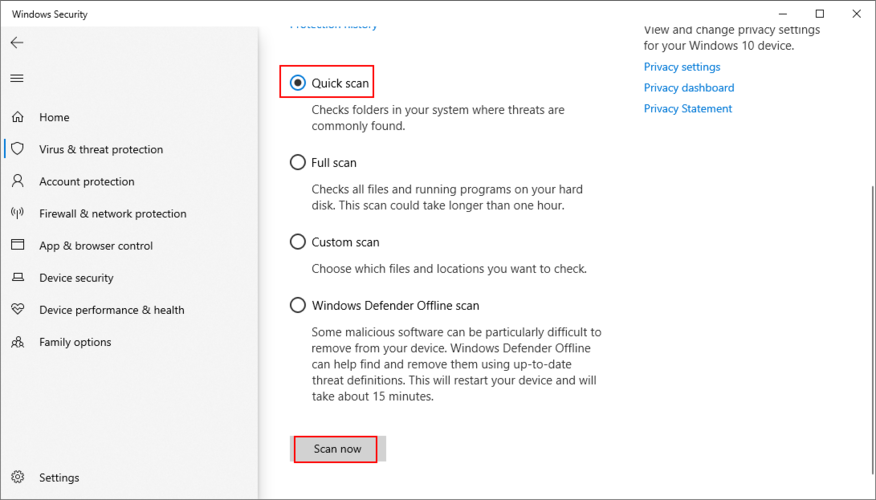
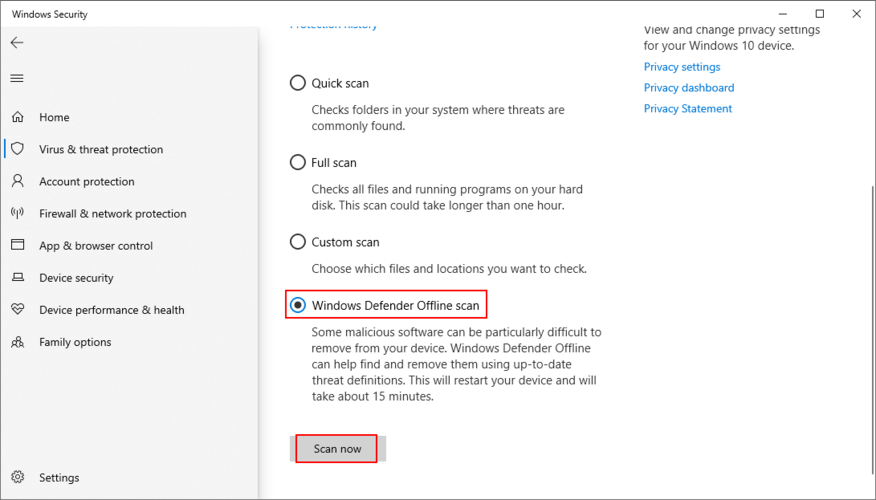
21. Dezinstalați software-ul controlerului de joc
Puteți folosi un controler PS4 pe Windows 10 pentru a juca jocuri minunate precum Dark Souls, de exemplu. Cu toate acestea, anumite aplicații software pentru controler de joc pot interfera cu receptorul USB al mouse-ului, împiedicându-vă să îl utilizați pe computer.
Dacă ați instalat recent instrumente precum MotioninJoy, Keysticks sau JoyToKey, ar trebui să le eliminați de pe computer pentru a restabili funcționalitatea mouse-ului fără fir.
Cum să dezinstalați aplicațiile controlerului de joc:
22. Schimbați setările BIOS sau UEFI
Setările USB pot fi activate și dezactivate din modul BIOS sau UEFI. Dacă dvs. sau altcineva cu acces la computer ați modificat configurația BIOS, poate că suportul USB a fost dezactivat acolo și trebuie reactivat. Este foarte ușor să faci asta:
23. Verificați dacă aveți fișierul mouhid.sys
mouhid.sys (Mouse HID Driver) este driverul dispozitivului kernel responsabil pentru interfața mouse-ului dumneavoastră. Fără acest fișier, nu poți folosi niciun mouse, indiferent ce faci. Începeți prin a verifica dacă aveți acest articol.
Unde găsiți mouhid.sys:
%SystemRoot%\System32\drivers\
sc config mouhid start=demandși apăsați Enter pentru a restabili configurația mouhid.sys la implicităCum se creează medii de instalare Windows:
Cum să restabiliți mouhid.sys de pe mediul de instalare Windows:
%SystemRoot%\System32\drivers\
Dacă fișierul mouhid.sys este utilizat în prezent de Windows, nu vă va permite să îl suprascrieți. Cu toate acestea, există câteva soluții: preluarea dreptului de proprietate și utilizarea Unlocker pentru a șterge fișierul corupt.
Cum să preluați proprietatea asupra mouhid.sys:
%SystemRoot%\System32\drivers\
Cum să ștergeți mouhid.sys cu Unlocker:
PUA:Win32/Presenoker). Trebuie să îl permiteți pe dispozitivul dvs. pentru a putea folosi Unlocker. Nu vă faceți griji, deoarece îl puteți șterge ulterior%SystemRoot%\System32\drivers\locație (dacă Windows este instalat pe unitatea C: implicită, apoi accesați Windows > System32 > drivere )%SystemRoot%\System32\drivers\și inserați fișierul. Nu ar trebui să mai primești erori de permisiune24. Utilizați System Restore
Revenirea Windows 10 la un punct de control anterior când mouse-ul încă funcționa într-un mod simplu pentru a remedia problema dacă a apărut din cauza unui eveniment software necunoscut. Cu toate acestea, aceasta înseamnă că Restaurarea sistemului trebuie să fi fost activată pe computer cu mult timp în urmă și că aveți cel puțin un punct de restaurare creat înainte ca mouse-ul fără fir să nu mai funcționeze. Iată ce trebuie să faci:
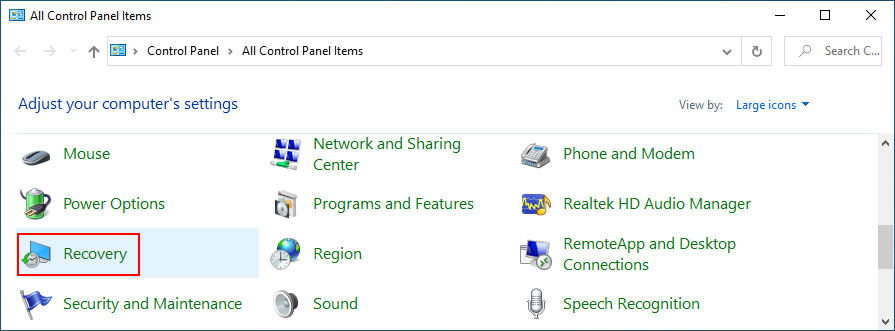
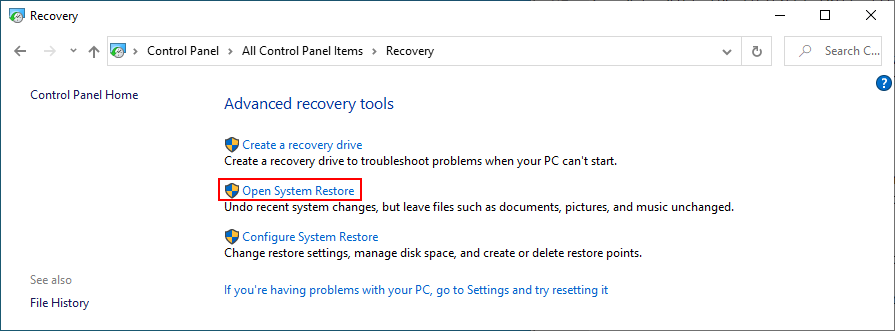
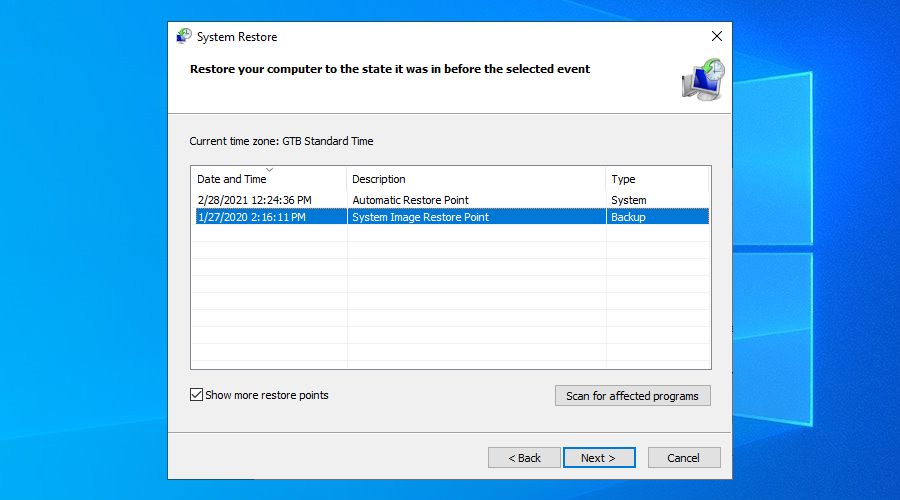
25. Utilizați Vizualizatorul de evenimente
Dacă tot nu vă puteți da seama ce este în neregulă pentru a remedia problema, vă recomandăm să luați legătura cu suportul tehnic al producătorului mouse-ului dvs. Ar trebui să poată arunca puțină lumină asupra acestei chestiuni.
Înainte de a face acest lucru, este o idee bună să colectați cât mai multe informații despre mouse-ul dvs. și cel mai bun mod de a face acest lucru este să utilizați Vizualizatorul de evenimente.
Cum se utilizează Vizualizatorul de evenimente:
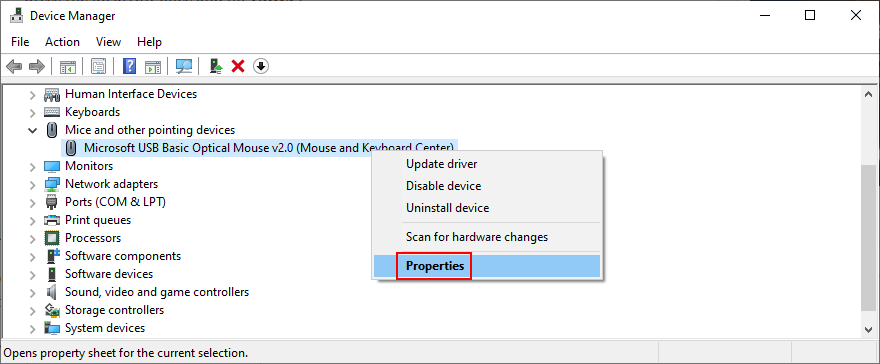
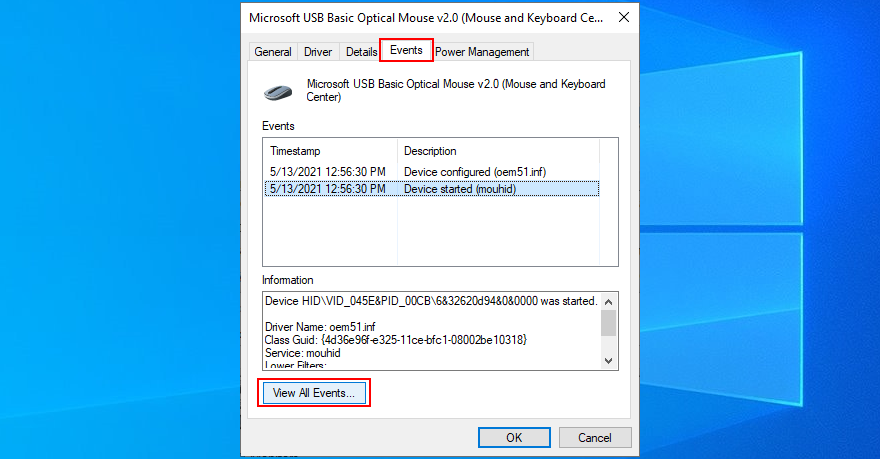
Dacă nu doriți să contactați asistența tehnică, puteți căuta mai multe informații pe Google pe baza evenimentelor mouse-ului înregistrate de sistemul dvs. De asemenea, puteți conecta receptorul USB la alt computer pentru a compara jurnalele de evenimente.
26. Resetați Windows 10
Efectuarea unei resetari din fabrică pe Windows 10 este ultima soluție pentru a restaura fișierele originale de sistem. Cu toate acestea, ar trebui să continuați cu această soluție numai dacă sunteți absolut sigur că mouse-ul este acceptat de sistemul dvs. de operare și nu este deteriorat în niciun fel.
Fișierele dvs. personale vor rămâne neatinse, așa că nu trebuie să efectuați copii de siguranță. Dar va trebui să reinstalați toate aplicațiile și jocurile instalate pe aceeași unitate ca Windows.
Cum să resetați Windows 10:
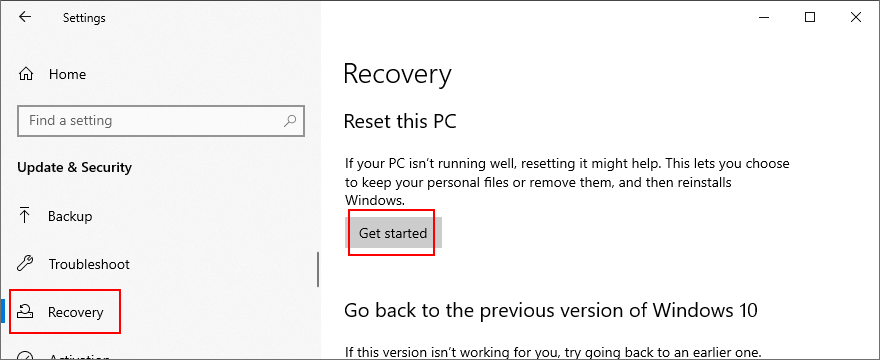
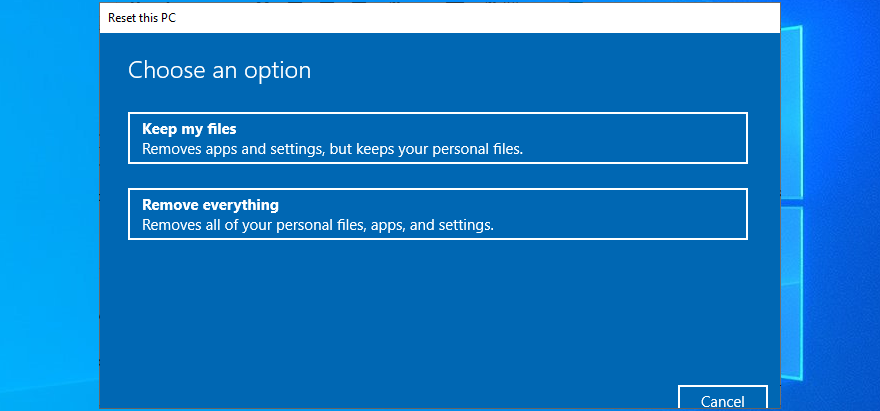
Puteți repara un mouse fără fir care nu funcționează
Pentru a verifica, dacă mouse-ul fără fir nu funcționează pe Windows 10, ar putea exista o problemă cu dispozitivul sau cu setările computerului. Cea mai delicată parte este depanarea problemei fără un mouse, cu excepția cazului în care vă puteți controla computerul de la distanță de pe un alt computer. Cu toate acestea, tastatura ta este prietena ta.
Începeți prin a verifica dacă întregul dvs. sistem este înghețat. Puteți încerca soluții simple, cum ar fi repornirea computerului, verificarea compatibilității mouse-ului și a bateriei, apropierea de receptorul USB și asigurarea faptului că acesta nu este obstrucționat, conectarea la un alt port USB și încercarea de a utiliza mouse-ul care funcționează defectuos pe o altă mașină.
Apoi, ar trebui să reinstalați mouse-ul și dispozitivele USB, să le actualizați sau să derulați înapoi driverele, să verificați setările de gestionare a alimentării USB, să rulați instrumentul intern de depanare Hardware și dispozitive, să dezactivați pornirea rapidă, să opriți toate programele care rulează, să rulați o pornire curată, să porniți Windows 10 în modul sigur și deconectați alte dispozitive externe, cu excepția receptorului USB al mouse-ului.
În plus, puteți rula SFC pentru a găsi și repara fișiere de sistem corupte, dezinstalați actualizări proaste de sistem, verificați computerul pentru malware, dezinstalați orice instrumente de controler de joc, modificați setările BIOS sau UEFI, verificați dacă aveți fișierul mouhid.sys, utilizați System Restore pentru a reveni la un punct de control anterior și consultați Event Viewer pentru a obține mai multe detalii înainte de a contacta asistența tehnică.
Dacă totul eșuează, dar sunteți sigur că mouse-ul USB funcționează pe orice alt computer, puteți reseta Windows 10 la setările din fabrică și, ulterior, reinstalați toate fișierele de sistem care ar putea fi corupte, lipsă sau deteriorate.
Cum ați reușit să faceți din nou mouse-ul wireless să funcționeze? Spune-ne totul despre asta în comentariile de mai jos.
Cum să oprești computerul de pe telefon
Practic, Windows Update funcționează împreună cu registry-ul și diferite fișiere DLL, OCX și AX. În cazul în care aceste fișiere se corupesc, majoritatea funcțiilor
Noile suite de protecție a sistemului au apărut ca ciupercile în ultima vreme, toate aducând încă o soluție antivirus/detectare a spamului și, dacă ai noroc...
Află cum să activezi Bluetooth pe Windows 10/11. Bluetooth trebuie să fie activat pentru ca dispozitivele tale Bluetooth să funcționeze corect. Nu-ți face griji, este simplu!
Anterior, am analizat NitroPDF, un cititor PDF excelent care permite utilizatorului să convertească documente în fișiere PDF cu opțiuni precum îmbinarea și divizarea PDF-urilor.
Ați primit vreodată un document sau un fișier text care conține caractere inutile redundante? Textul conține multe asteriscuri, cratime, spații goale etc.?
Atât de mulți oameni m-au întrebat despre mica pictogramă dreptunghiulară Google de lângă Windows 7 Start Orb din bara mea de activități, încât în sfârșit am decis să public asta.
uTorrent este de departe cel mai popular client desktop pentru descărcarea torrentelor. Chiar dacă funcționează perfect pentru mine în Windows 7, unii oameni au probleme...
Toată lumea trebuie să ia pauze frecvente în timp ce lucrează la calculator; dacă nu ia pauze, există șanse mari să-ți iasă ochii de sus (bine, nu să-ți iasă ochii de sus).
Este posibil să existe mai multe aplicații cu care, ca utilizator obișnuit, ești foarte obișnuit. Majoritatea instrumentelor gratuite utilizate în mod obișnuit necesită o instalare dificilă,







